win10 네트워크 공유를 설정하는 방법을 가르쳐주세요.
요즘에는 많은 사무실에서 컴퓨터 네트워크 공유를 구현하여 파일과 프린터를 공유할 수 있습니다. 일부 친구들은 win10 시스템의 네트워크 공유 설정에 대해 잘 모릅니다. 아래 편집기는 win10에서 네트워크 공유를 설정하는 방법을 알려줍니다.
구체적인 단계는 다음과 같습니다:
1. 바탕 화면 왼쪽 하단에 있는 "Windows" 버튼을 클릭하고 확장 패널에서 "파일 탐색기"를 클릭합니다.
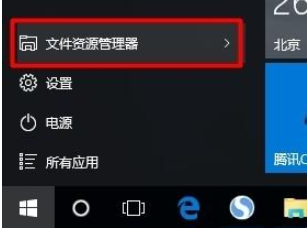
2. "파일 탐색기" 창을 연 후 "네트워크" 목록을 확장하면 오른쪽에 LAN에 있는 모든 컴퓨터가 표시되고 "파일 공유가 꺼져 있습니다"라는 메시지가 표시됩니다. , 네트워크 컴퓨터와 네트워크 컴퓨터를 볼 수 없습니다." 장치, 변경을 클릭하세요."
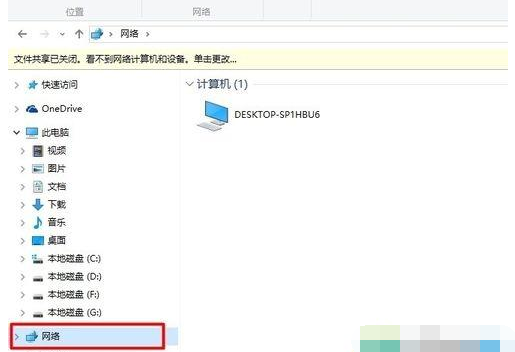
3. 이 상태 프롬프트를 클릭하고 확장 메뉴에서 "네트워크 검색 및 파일 공유 활성화" 항목을 선택하여 파일 공유 기능을 켜세요.

4. 그런 다음 공유하려는 폴더를 찾아 마우스 오른쪽 버튼을 클릭하고 "속성" 항목을 선택하여 들어갑니다.

5. 열린 "속성" 창에서 "공유" 탭으로 전환하고 "네트워크 파일 및 폴더 공유" 열에서 "공유"를 클릭하세요.
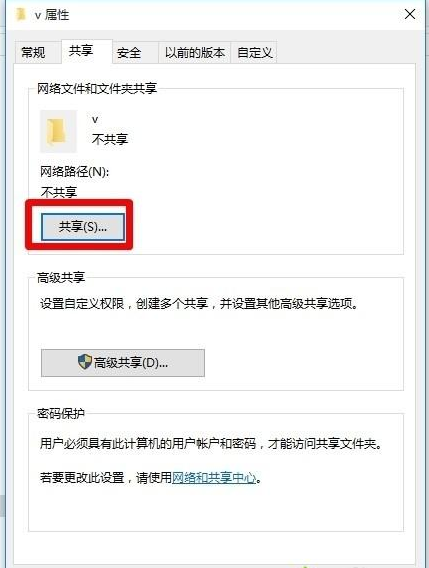
6. "파일 공유" 창이 열리면 해당 계정 오른쪽의 "권한 수준" 드롭다운 목록을 클릭하고 공유 파일 및 폴더에 대한 권한을 설정한 후 "공유"를 클릭합니다.
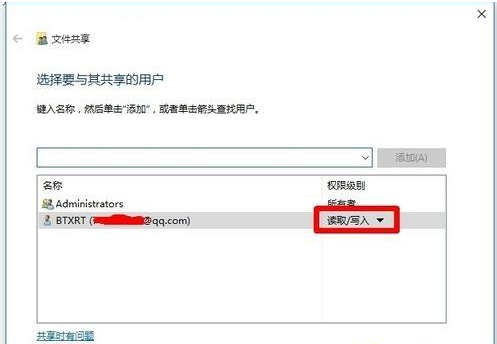
7 이때 "폴더가 공유되었습니다"라는 메시지가 표시되고 "이메일" 또는 "공유 주소"를 통해 친구에게 보낼 수 있어 파일 공유 기능을 실현할 수 있습니다.

8. 공유 파일이나 폴더에 대한 고급 설정을 지정할 수도 있습니다. "고급 공유"를 클릭하세요.

9. 열리는 "고급 공유" 창에서 "동시 공유 사용자 데이터 제한" 및 "권한"을 설정할 수 있습니다.
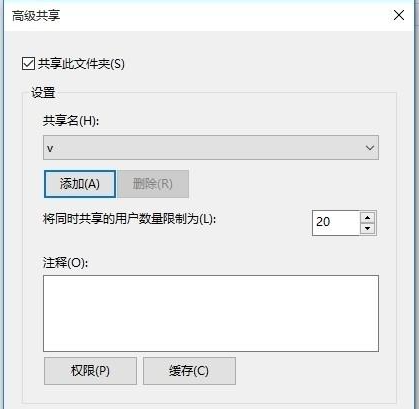
10. 공유 파일이나 폴더에 대해 "비밀번호 보호"를 설정하려면 "네트워크 공유 센터" 버튼을 클릭하여 들어갑니다.

11. 열리는 "고급 공유 설정" 인터페이스에서 "공용 네트워크 공유" 목록을 확장하고 "암호 보호 공유 활성화" 항목을 선택한 다음 "변경 사항 저장" 항목을 클릭합니다.
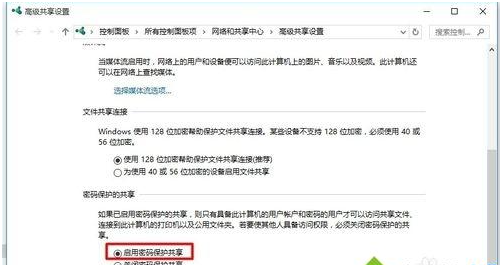

위는 win10 네트워크 공유 설정 방법입니다. 필요한 친구는 튜토리얼을 참조하여 작동할 수 있습니다.
위 내용은 win10 네트워크 공유를 설정하는 방법을 가르쳐주세요.의 상세 내용입니다. 자세한 내용은 PHP 중국어 웹사이트의 기타 관련 기사를 참조하세요!

핫 AI 도구

Undress AI Tool
무료로 이미지를 벗다

Undresser.AI Undress
사실적인 누드 사진을 만들기 위한 AI 기반 앱

AI Clothes Remover
사진에서 옷을 제거하는 온라인 AI 도구입니다.

Clothoff.io
AI 옷 제거제

Video Face Swap
완전히 무료인 AI 얼굴 교환 도구를 사용하여 모든 비디오의 얼굴을 쉽게 바꾸세요!

인기 기사

뜨거운 도구

메모장++7.3.1
사용하기 쉬운 무료 코드 편집기

SublimeText3 중국어 버전
중국어 버전, 사용하기 매우 쉽습니다.

스튜디오 13.0.1 보내기
강력한 PHP 통합 개발 환경

드림위버 CS6
시각적 웹 개발 도구

SublimeText3 Mac 버전
신 수준의 코드 편집 소프트웨어(SublimeText3)
 시스템 복원 지점을 만드는 방법
Jul 07, 2025 am 12:17 AM
시스템 복원 지점을 만드는 방법
Jul 07, 2025 am 12:17 AM
시스템 복원 지점 설정 방법에는 수동 생성, 종속성 자동 생성 및 저장 공간 관리가 포함됩니다. 1. 수동 생성은 "복원 지점 만들기"를 활성화하고 5% 디스크 공간을 할당하고 "작성"을 클릭하여 복원 지점의 이름을 지정하려면 시스템 보호가 필요합니다. 2. 시스템은 업데이트를 설치하거나 설정을 변경할 때 자동으로 복원 지점을 생성하지만 포괄적 성을 보장하지는 않습니다. 3. 복원 지점은 기본적으로 시스템 디스크 공간의 5%를 차지하지 않으며 기존 버전은 자동으로 정리되며 상한을 조정하여 스토리지를 관리 할 수 있습니다.
 video_tdr_failure를 수정하는 방법 (nvlddmkm.sys)
Jul 16, 2025 am 12:08 AM
video_tdr_failure를 수정하는 방법 (nvlddmkm.sys)
Jul 16, 2025 am 12:08 AM
블루 스크린 오류가 발생하면 Video_TDR_FAILURE (NVLDDMKM.SYS)가 발생하면 그래픽 카드 드라이버 또는 하드웨어 문제를 해결하는 데 우선 순위가 부여되어야합니다. 1. 그래픽 카드 드라이버 업데이트 또는 롤백 : 장치 관리자를 통해 자동 검색 및 업데이트, NVIDIA 공식 웹 사이트 도구를 사용하여 이전 안정 운전자에게 수동으로 설치하거나 롤백합니다. 2. TDR 메커니즘 조정 : 시스템 대기 시간을 연장하기 위해 레지스트리의 TDRDELAY 값을 수정하십시오. 3. 그래픽 카드 하드웨어 상태 확인 : 온도, 전원 공급 장치, 인터페이스 연결 및 메모리 모듈을 모니터링하십시오. 4. 시스템 간섭 요소 확인 : SFC/Scannow를 실행하여 시스템 파일을 수리하고 충돌하는 소프트웨어를 제거하고 안전 모드 시작을 시도하여 문제의 근본 원인을 확인하십시오. 대부분의 경우 운전자 문제가 처음 처리됩니다. 반복적으로 발생하면 더 깊어져야합니다.
 방화벽이란 무엇이며 어떻게 작동합니까?
Jul 08, 2025 am 12:11 AM
방화벽이란 무엇이며 어떻게 작동합니까?
Jul 08, 2025 am 12:11 AM
방화벽은 컴퓨터 나 네트워크를 무단 액세스로부터 보호하기 위해 사전 정의 된 규칙을 통해 네트워크 트래픽을 모니터링하고 제어하는 네트워크 보안 시스템입니다. 핵심 기능에는 다음이 포함됩니다. 1. 데이터 패킷의 소스, 대상 주소, 포트 및 프로토콜을 확인하십시오. 2. 신뢰에 따라 연결을 허용할지 여부를 결정합니다. 3. 의심 스럽거나 악의적 인 행동을 차단합니다. 4. 패킷 필터링 방화벽, 상태 감지 방화벽, 애플리케이션 레이어 방화벽 및 차세대 방화벽과 같은 다양한 유형을 지원합니다. 5. 사용자는 Windows Security Center 또는 MacOS 시스템 환경 설정과 같은 운영 체제 설정을 통해 내장 방화벽을 활성화 할 수 있습니다. 6. 방화벽은 강력한 비밀번호 및 업데이트 소프트웨어와 같은 다른 보안 조치와 함께 보호를 향상시켜야합니다.
 프로그램이 인터넷에 연결되는 것을 중지하는 방법
Jul 07, 2025 am 12:12 AM
프로그램이 인터넷에 연결되는 것을 중지하는 방법
Jul 07, 2025 am 12:12 AM
시스템 방화벽 또는 타사 도구를 통해 특정 프로그램이 네트워크에 연결되는 것을 방지하기 위해 네트워크에 연결할 수 있습니다. 1. Windows 사용자는 자체 방화벽을 사용하고 "아웃 바운드 규칙"에서 새 규칙을 작성하여 프로그램 경로를 선택하고 "블록 연결"을 설정할 수 있습니다. 2. Glasswire 또는 NetBalancer와 같은 타사 도구는 작동하기에 더 편리하지만 소스 신뢰성 및 성능 영향에주의를 기울이는 그래픽 인터페이스를 제공합니다. 3. MAC 사용자는 PFCTL과 함께 명령 줄을 통해 네트워킹 권한을 제어하거나 LittlesNitch 및 기타 도구를 사용 할 수 있습니다. 4.보다 철저한 방법은 네트워크 중단 정책을 사용하는 것입니다. 화이트리스트 정책은 모든 프로그램이 기본적으로 네트워크에 연결되는 것을 금지하며 신뢰할 수있는 프로그램 만 액세스 할 수 있습니다. 다른 시스템의 운영 모드는 다르지만 핵심 논리는 일관되며 규칙의 경로와 범위에 대한 세부 사항에주의를 기울여야합니다.
 매번 사용자 계정 제어 (UAC) 프롬프트를받는 이유
Jul 13, 2025 am 12:12 AM
매번 사용자 계정 제어 (UAC) 프롬프트를받는 이유
Jul 13, 2025 am 12:12 AM
실행 프로그램에 관리자 권한이 필요하거나 시스템 설정 수준이 너무 높기 때문에 UAC가 자주 나타납니다. 일반적인 이유로는 소프트웨어 설치, 시스템 설정 수정, 타사 도구 실행 및 기타 운영 트리거가 포함됩니다. 관리자 계정을 사용하는 경우 UAC는 블록이 아닌 작업 만 확인합니다. 프롬프트를 줄이는 방법에는 다음이 포함됩니다. 관리자로 실행할 프로그램 취소, UAC 알림 수준을 낮추고 표준 사용자 계정을 사용하여 작업 플래너를 통해 프로그램을 시작합니다. 악의적 인 프로그램이 시스템을 조작하는 것을 효과적으로 방지 할 수 있기 때문에 UAC를 완전히 끄는 것이 좋습니다. 보안과 경험의 균형을 맞추기 위해 UAC를 "프로그램이 컴퓨터를 변경할 때만 알림"으로 설정할 수 있습니다.
 Facebook에서 이름을 변경하는 방법?
Jul 13, 2025 am 12:03 AM
Facebook에서 이름을 변경하는 방법?
Jul 13, 2025 am 12:03 AM
Facebook 이름 변경 프로세스는 간단하지만 규칙에주의를 기울여야합니다. 먼저 응용 프로그램 또는 웹 버전에 로그인하여 "설정 및 개인 정보 보호"> "설정"> "개인 정보"> "이름"으로 이동하여 새 이름을 입력하고 저장하십시오. 둘째, 실제 이름을 사용해야하며 60 일 이내에 자주 수정할 수 없으며 특수 문자 나 숫자를 포함 할 수 없으며 다른 사람이 가장 할 수 없으며 검토는 ID 카드 업로드와 같은 보조 확인을 전달하지 않습니다. 일반적으로 제출 후 몇 분 ~ 3 일 안에 효과가 있습니다. 마지막으로, 이름 변경은 친구에게 알리지 않고 홈페이지 이름이 동시에 업데이트되며 이전 이름은 여전히 역사 기록에 표시됩니다.
 Windows 업데이트 후 오디오가 작동하지 않는 이유
Jul 09, 2025 am 12:10 AM
Windows 업데이트 후 오디오가 작동하지 않는 이유
Jul 09, 2025 am 12:10 AM
오디오 문제는 일반적으로 설정, 비정상적인 드라이버 또는 시스템 서비스 고장의 변화로 인해 발생합니다. 다음 단계에 따라 문제를 해결할 수 있습니다. 1. 1. 출력 장치가 올바른지, 출력 장치가 올바른지, 헤드셋을 다시 플러그하고 플러그를 뽑으십시오. 2. 장치 관리자를 통해 오디오 드라이버를 업데이트하거나 롤백하고 필요한 경우 제거하고 컴퓨터를 다시 시작하십시오. 3. "WindowsAudio"서비스가 시작되고 시작 유형이 자동으로 설정되어 있는지 확인하십시오. 4. 가능한 손상된 시스템 파일을 수리하려면 sfc/scannow 명령을 실행하십시오. 순서대로 단계별로 작동하면 대부분의 경우 오디오 기능을 복원 할 수 있습니다.
 내 컴퓨터를 종료하거나자는 것이 낫습니까?
Jul 08, 2025 am 12:19 AM
내 컴퓨터를 종료하거나자는 것이 낫습니까?
Jul 08, 2025 am 12:19 AM
수면 및 셧다운에는 자체 용도가 있으며 선택은 사용 시나리오에 따라 다릅니다. 1. 수면은 짧은 휴식에 적합하여 저전력 소비를 유지하고 작업을 빠르게 회복합니다. 2. 셧다운은 오랫동안 사용하지 않고, 업데이트 또는 문제 해결을 설치하고, 정전 에너지를 완전히 정전시키는 데 적합합니다. 3. 혼합 수면은 데이터 손실이 정전으로 인한 메모리 및 하드 디스크 저축을 고려합니다. 4. 노트북은 장기 수면으로 인한 과도한 퇴원을 피하기 위해 배터리 건강에주의를 기울여야합니다. 5. 수면 모드에서 여전히 배경 작업이 실행될 수 있으며 성능 및 에너지 소비를 최적화 해야하는 필요에 따라 설정을 조정하는 것이 좋습니다.






